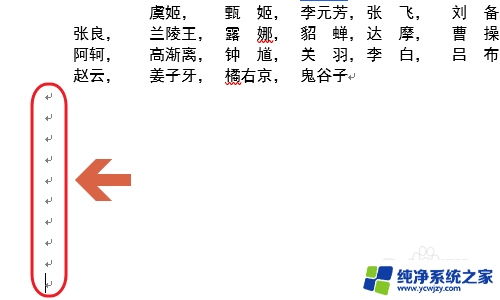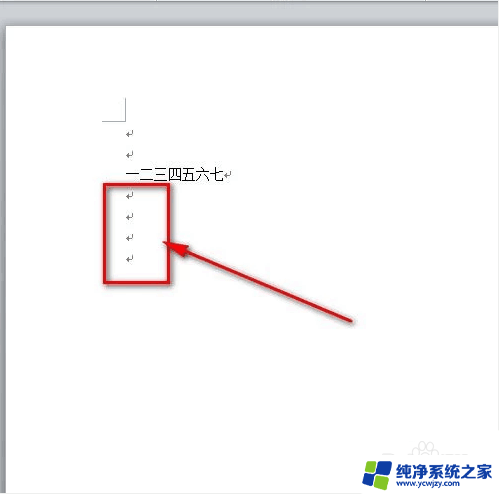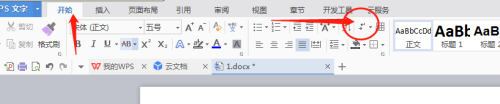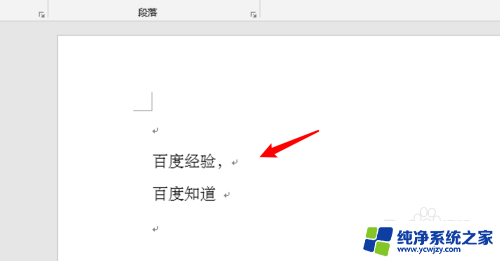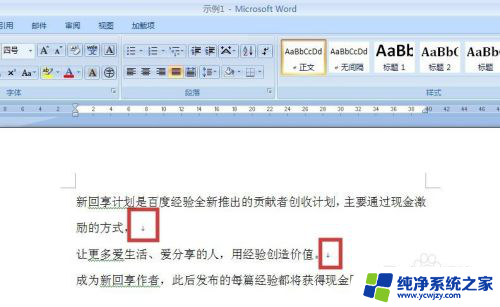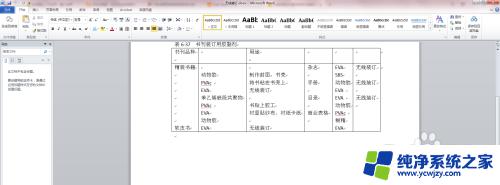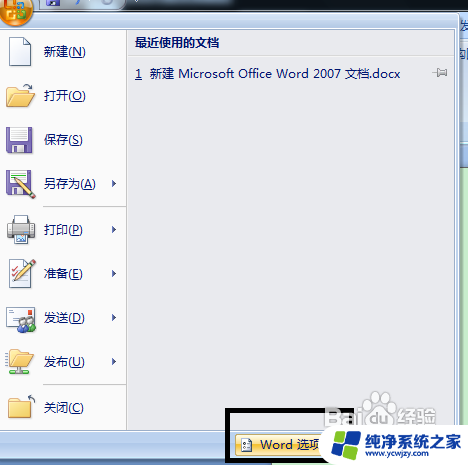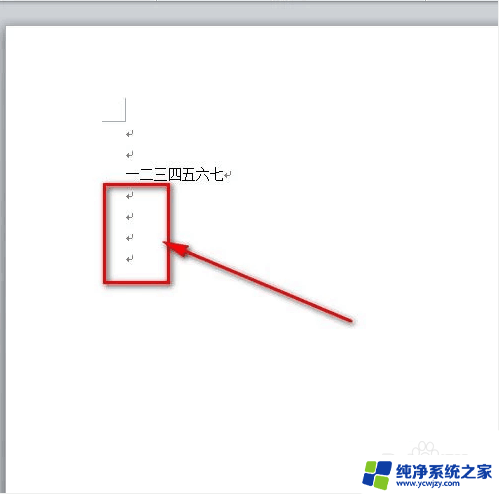word怎么去掉回车箭头
更新时间:2024-04-16 16:53:17作者:jiang
在Word文档中,有时我们会发现在去除回车时会出现一些箭头符号,这给我们的编辑工作带来了一些困扰,如何去掉这些箭头符号呢?其实很简单,只需要在Word文档中按下Ctrl+H组合键,打开查找和替换窗口,然后在查找内容框中输入^p(表示回车符),在替换为框中留空,点击全部替换按钮即可轻松去除这些箭头符号。这样就可以让我们的文档看起来更加整洁和规范。
步骤如下:
1.如图,怎样去掉这些回车时的箭头符号(段落标记)呢?
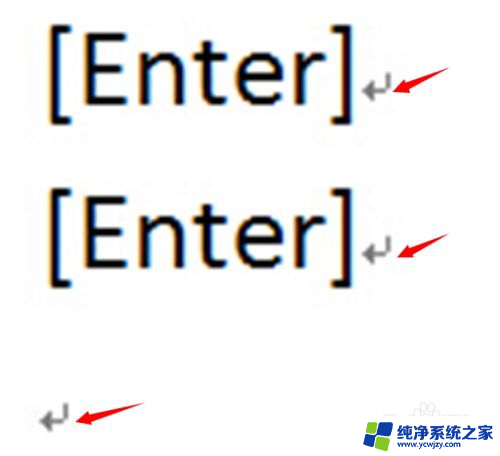
2.点击“office按钮”,“word选项”。
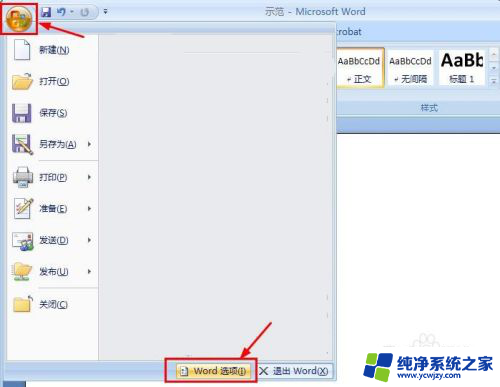
3.在弹出的word选项中,点击“显示”,取消勾选“段落标记”。点确定。
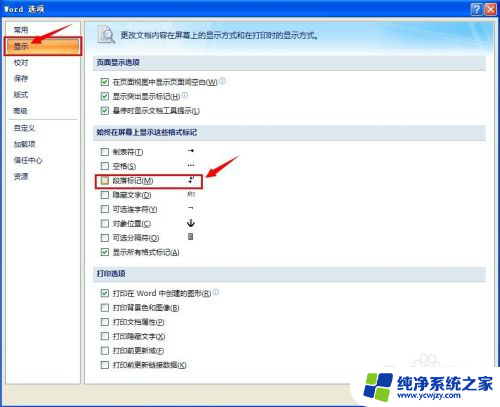
4.点击“开始”,“段落”。点击“显示/隐藏编缉标记”按钮,使其不高亮显示。即可隐藏箭头(段落标记)了。
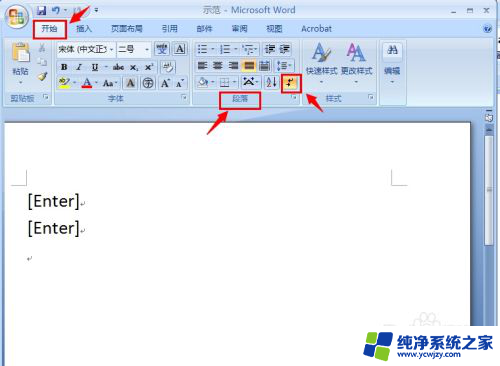
5.效果如下图,如果要想重新显示箭头(段落标记),即再点击该按钮即可。
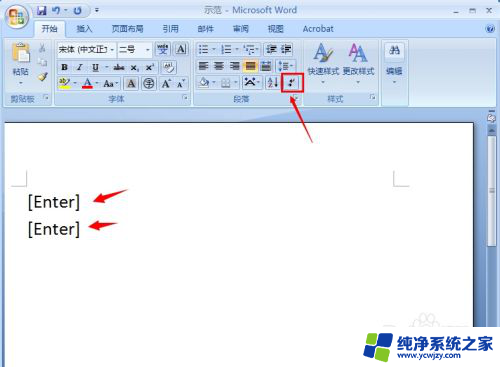
以上就是如何去掉Word文档中的回车箭头的全部内容,如果需要的话,您可以按照以上步骤进行操作,希望这对大家有所帮助。